

Amazon Music Unlimited を登録したユーザーは今無料で Amazon Music HD にアップグレードすることができました。9,000万曲が HD で聴き放題できます。もし Prime 会員なら、毎月たった780円で、700万曲以上のハイレゾ音質の曲楽しめます。Amazon Music の公式サイトでの紹介によると、HD 音質は CD 品質のオーディオで、UHD は CD 音質以上(最大24ビット、192 kHz)の音質です。今のスマホはほとんど UHD 音質に対応しています。設定で、再生音質を「HD/Ultra HD」に設定すると、Amazon Music アプリで再生するとき、金色の「ULTRA HD」、「HD」のアイコンをタップして、音楽の音質と対応の音質が見えます。Windows 10 のアプリも同じです。再生可能な音質が見えます。
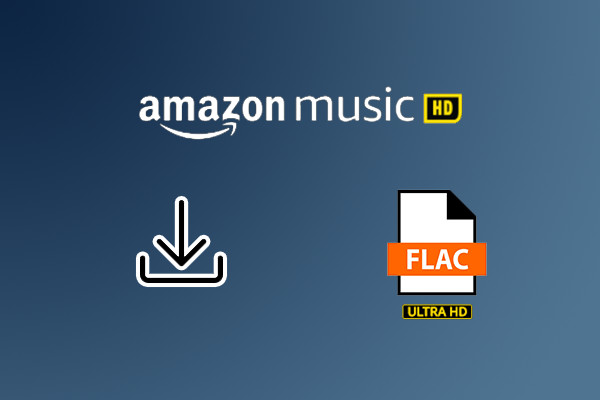
もしパソコンのアプリで端末の性能は 16bit / 44.1Hz と提示した場合は、まずは以下の手順でチェックしてみてください。右下のスピーカーのアイコンを右クリックして、「サウンド」をクリックします。「再生」のところで、音楽再生のデバイスを探します。選択して、「プロパティ」をクリックします。「詳細」のところで、既定の形式のところで、出力音質の選択ができます。仕様を変更すると、出力音質が変えます。
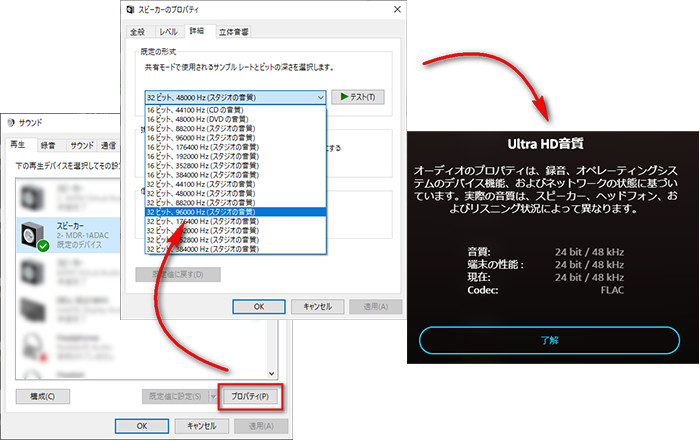
次は、右のダウンロードボタンをクリックすれば、オフラインで聞くことができます。ただし、Amazon Music アプリでダウンロードした曲はほかの音楽メディアプレイヤーで再生することができません。Amazon Music HD を解約すると、ダウンロードした曲も聞けなくなります。
上の方法で自分のパソコンが UHD 音質の音楽を出力できる場合は、NoteBurner Amazon Music Recorder を利用して、Amazon Music を HD 音質で FLAC 形式としてパソコンに保存する方法を説明します。
NoteBurner Amazon Music Recorder は、高度な録音仕組みが搭載されており、Amazon アカウントでサインインすれば、Amazon Music で配信される音楽を音源に近い音質に変換できます。高音質だけではなく、曲のタグ情報もそのまま保持してくれるので、魅力的だと思います。
NoteBurner Amazon Music Recorder を使えば、数クリックだけで Amazon Music を UHD 音質に変換できます。まずは、Windows パソコンまたは Mac に NoteBurner Amazon Music Recorder をダウンロードしてインストールしておきましょう。
NoteBurner Amazon Music Recorder を実行すると、Amazon Music アプリが自動的に実行されます。変換したいトラックまたは、アルバム、プレイリストを Amazon Music アプリから NoteBurner の真ん中の点線枠にドラッグアンドドロップして、曲を追加します。
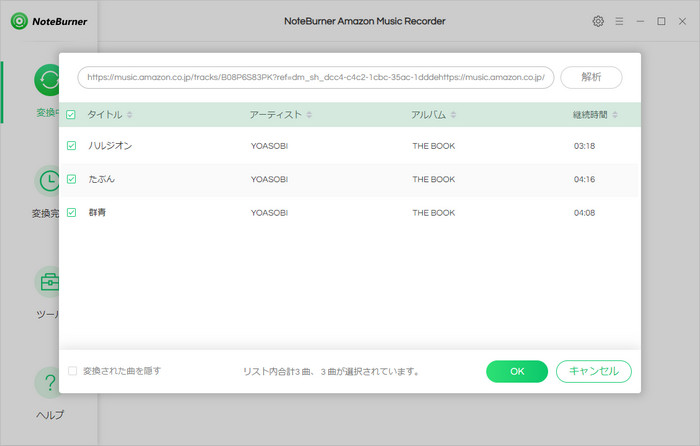
メイン操作画面の右上部のある歯車のようなアイコンをクリックして、設定ウィンドウを開きます。出力形式には MP3、AAC、WAV、FLAC、AIFF、ALAC 6つの音声ファイル形式がありますが、ここではロスレスの FLAC に選択します。変換モードは「録音モード」に選択します。「サンプリングレート」を「96kHz」にします。
ほかに、出力した曲をアーティスト、アルバム単位で保存するように設定することもできます。
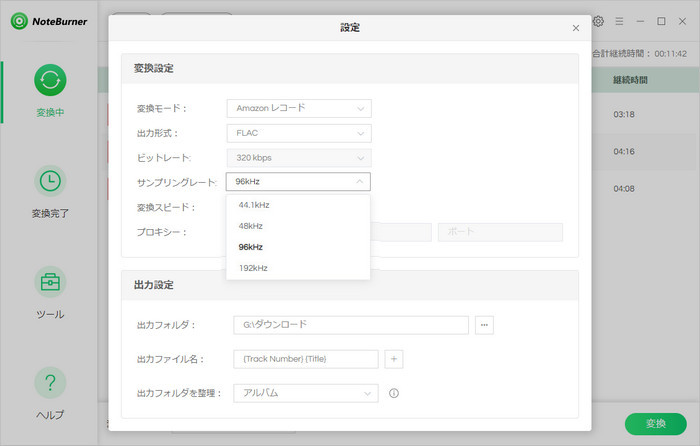
設定が完了したら、画面の右下隅にある「変換」ボタンをクリックして、変換を開始します。すると、自動的に録音と変換が行われます。あとは変換の完了まで待つだけです。
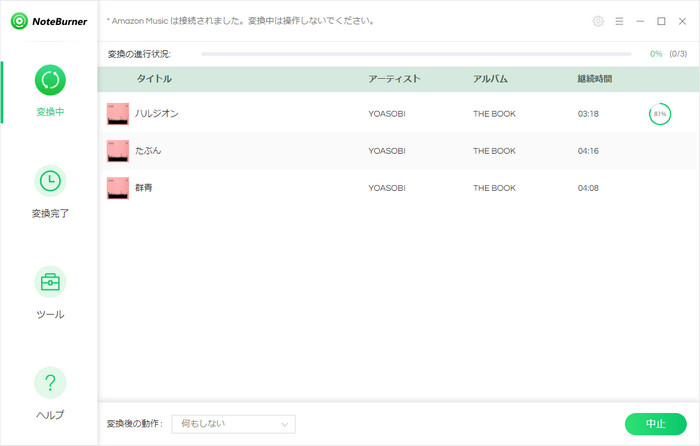
左側の「変換完了」ボタンをクリックして、変換履歴が見えます。ここで、音楽を再生して確認できます。右のフォルダのアイコンをクリックしたら、音楽の保存先が開かれます。foobar2000 で音楽のプロパティを開いて、音楽は 24bit UHD 音質に保存されたことが確認できました。
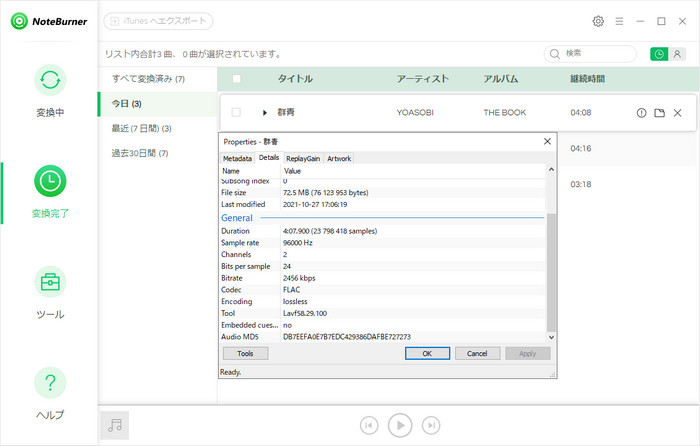
これで、Amazon Music を 24bit の UHD 音質でパソコンに保存されました。UHD 音質をダウンロード、保存するには、NoteBurner Amazon Music Recorder を使うのをお勧めします。Prime Music のユーザーでも、音楽をダウンロードして保存することができます。
